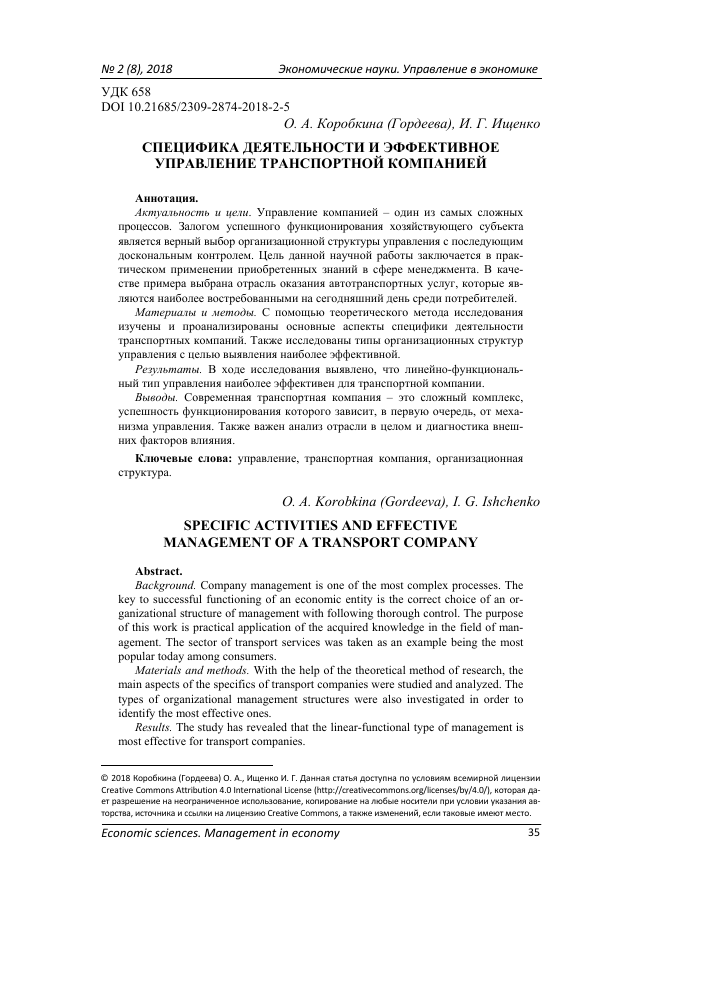Мастерство цветокоррекции RAW-изображений в Adobe Photoshop
Добро пожаловать в мир профессиональной цветокоррекции! Если вы стремитесь выжать максимум из своих RAW-файлов и превратить обычные снимки в шедевры, то эта статья именно для вас. Мы погрузимся в тонкости работы с RAW-изображениями в Adobe Photoshop, освоим ключевые инструменты и техники, которые помогут вам достичь впечатляющих результатов. Забудьте о тусклых и невыразительных фотографиях – научимся создавать яркие, насыщенные и эмоционально заряженные изображения, которые будут радовать глаз и рассказывать историю.
Преимущества работы с RAW-файлами
Работа с RAW-файлами открывает перед фотографом безграничные возможности. В отличие от JPEG, RAW-формат сохраняет всю информацию, захваченную сенсором камеры. Это означает, что у вас есть гораздо больший простор для маневра при обработке⁚ вы можете корректировать экспозицию, баланс белого, резкость, насыщенность и другие параметры без существенной потери качества. Даже если снимок был сделан с ошибками в экспозиции или балансе белого, RAW-файл позволит вам исправить их с минимальными потерями. Это особенно важно для пейзажной, портретной и архитектурной фотографии, где точная цветопередача играет ключевую роль.
Подумайте о RAW-файлах как о цифровом негативе – они содержат гораздо больше данных, чем готовое JPEG-изображение. Эта гибкость позволяет вам экспериментировать с различными стилями обработки, не боясь испортить исходный файл. Вы всегда можете вернуться к исходному состоянию и начать обработку заново.
Основные инструменты цветокоррекции в Adobe Photoshop
Adobe Photoshop предоставляет обширный набор инструментов для цветокоррекции RAW-изображений. Давайте рассмотрим наиболее важные из них⁚
- Camera Raw⁚ Это мощный модуль, интегрированный в Photoshop, который позволяет обрабатывать RAW-файлы без потери качества. Он предоставляет множество инструментов для коррекции экспозиции, контраста, баланса белого, резкости, шумоподавления и многое другое. В Camera Raw вы можете работать с кривыми, тон-маппингом и выборочными корректировками.
- Уровни (Levels)⁚ Этот инструмент позволяет корректировать яркость и контраст изображения, работая с гистограммой. Вы можете уточнить светлые и темные тона, а также средние тона, достигая нужного баланса.
- Кривые (Curves)⁚ Более продвинутый инструмент, чем уровни, позволяющий точно настраивать тональность изображения. Кривые предоставляют гибкий контроль над каждым тоном, что позволяет создавать сложные и тонкие цветовые переходы.
- Баланс белого (White Balance)⁚ Правильный баланс белого – залог естественной цветопередачи на фотографии. В Photoshop вы можете настроить баланс белого вручную или использовать автоматические пресеты.
- Насыщенность (Saturation) и Вибрация (Vibrance)⁚ Эти инструменты позволяют регулировать насыщенность цветов на изображении. Вибрация более деликатно влияет на насыщенность, оставляя яркие цвета без изменений.
Практическое руководство по цветокоррекции
Давайте рассмотрим пошаговый процесс цветокоррекции RAW-изображения в Adobe Photoshop⁚
- Открытие файла⁚ Откройте ваш RAW-файл в Photoshop. Photoshop автоматически откроет его в Camera Raw.
- Коррекция экспозиции и контраста⁚ Начните с коррекции экспозиции и контраста, используя инструменты в Camera Raw. Обратите внимание на гистограмму, чтобы убедиться, что изображение не пересвечено и не затенено.
- Баланс белого⁚ Настройте баланс белого, используя инструменты в Camera Raw или вручную, используя пипетку.
- Коррекция цвета⁚ Используйте инструменты HSL, Split Toning и кривые для тонкой настройки цвета изображения. Экспериментируйте с различными настройками, чтобы достичь желаемого результата.
- Резкость и шумоподавление⁚ Улучшите резкость изображения и уменьшите шум, используя соответствующие инструменты в Camera Raw.
- Финальные штрихи⁚ После коррекции в Camera Raw, можно перейти к Photoshop для финальной обработки, используя инструменты уровни, кривые, маски и другие;
Таблица сравнения инструментов цветокоррекции
| Инструмент | Описание | Преимущества | Недостатки |
|---|---|---|---|
| Уровни | Коррекция яркости и контраста | Простота использования | Ограниченные возможности тонкой настройки |
| Кривые | Точная настройка тональности | Гибкость и точность | Более сложный в освоении |
| HSL | Коррекция отдельных цветовых каналов | Возможность избирательной коррекции цвета | Может потребовать опыта |
Мастерство цветокоррекции RAW-изображений – это навык, который приходит с опытом и практикой. Постоянно экспериментируйте, изучайте новые техники и не бойтесь ошибаться. Используйте этот гайд как отправную точку для вашего путешествия в мир профессиональной обработки фотографий. Помните, что ключ к успеху – это понимание принципов работы с цветом и умелое использование инструментов Adobe Photoshop.
Продолжайте развиваться и совершенствовать свои навыки! Прочитайте наши другие статьи о фотографии и обработке изображений, чтобы узнать больше.
Облако тегов
| RAW | Photoshop | Цветокоррекция | Обработка фото | Camera Raw |
| Кривые | Уровни | Баланс белого | Редактирование фото | Фотография |